Du kan gå igenom den här artikeln för att lära dig hur du laddar ner drivrutinsuppdateringen för Epson L3210 skanner/skrivare och installerar den på en dator med Windows 10/11.
Epson är ett hyllat namn i tryckeribranschen. Man tillverkar skrivare i världsklass. L3210 är en sådan topp allt-i-ett-skrivare från Epson som är både kostnadseffektiv och välpresterande. Men trots att den har de bästa specifikationerna i klassen, kan den kanske misslyckas med att leverera en smidig utskriftsupplevelse utan en kompatibel Epson L3210-drivrutin.
Drivrutinen är en förbindelsebrygga mellan din skrivare och datorn. Det hjälper din dator att förstå utskriftsinstruktionerna och leverera önskad utskrift. Utan en lämplig och uppdaterad Epson L3210-skrivardrivrutin kan du uppleva olika irriterande utskriftsproblem.
Därför ger den här artikeln dig de bästa möjliga sätten att ladda ner, installera och uppdatera Epson L3210-drivrutinen för Windows 10 och Windows 11. Låt oss komma igång med dem utan vidare.
Rekommenderad metod för att ladda ner Epson L3210 drivrutinsuppdatering
Om du inte kan gå igenom hela artikeln på grund av tidsbrist kan du ladda ner och installera den uppdaterade Epson L3210-drivrutinen direkt via Bit Driver Updater. Denna programvara uppdaterar drivrutiner säkert och automatiskt med ett klick. Dessutom ger den flera fördelaktiga funktioner, såsom acceleration av drivrutinsnedladdningshastighet, säkerhetskopiering och återställning av drivrutiner och mycket mer. Följande är nedladdnings- och installationslänken för denna berömda drivrutinsuppdatering.

Metoder för att ladda ner, installera och uppdatera Epson L3210-drivrutinen
Du kan använda metoderna som delas nedan för att ladda ner drivrutinen för din Epson L3210-skanner och skrivare och installera och uppdatera den.
Metod 1: Ladda ner Epson L3210-drivrutinen från den officiella webbplatsen
Som alla andra tillverkare släpper Epson också drivrutiner för sina produkter på den officiella webbplatsen. Du kan ladda ner och installera Epson L3210-skrivardrivrutinen därifrån. Följande är en serie steg för att göra det.
- För det första, klicka på den här länken för att navigera till Epsons officiella webbplats.

- Håll nu muspekaren över Stöd fliken på Epsons hemsida och välj Skrivare från rullgardinsmenyn.
- Ange produktens namn, dvs. Epson L3210 i sökrutan och tryck på Stiga på nyckel.

- Välj nu Epson L3210 från sökresultaten på skärmen.
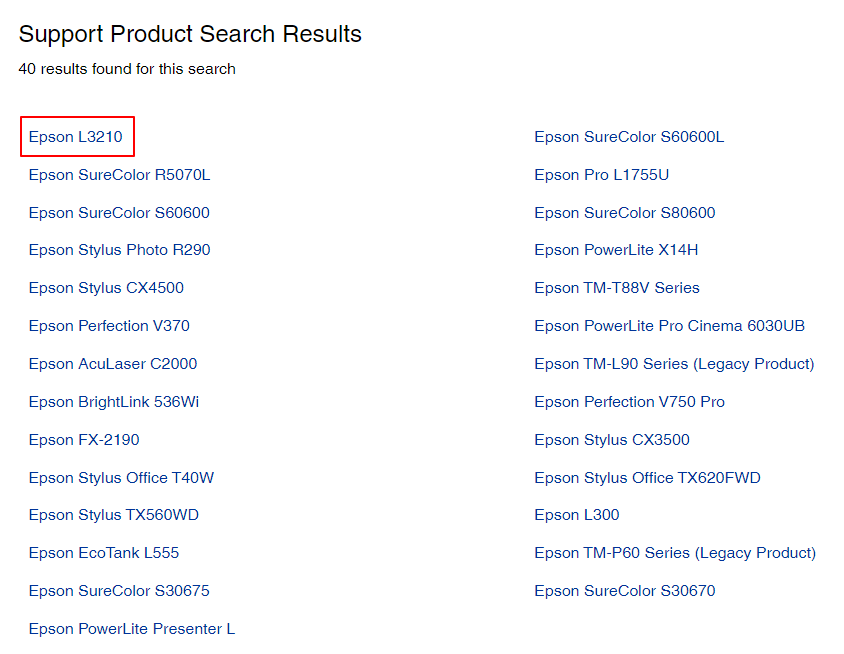
- Välj din operativ system om det inte upptäcks automatiskt.
- Klicka på Förare att utöka dem.
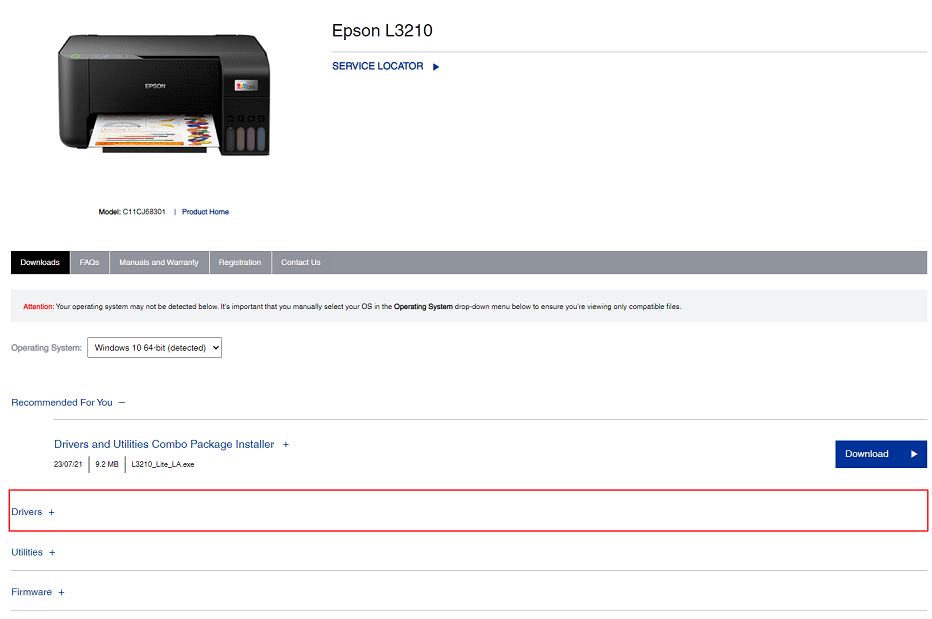
- Klicka på Ladda ner knappen för att gratis ladda ner installationsprogrammet för Epson L3210.
- När installationsprogrammet har laddats ner dubbelklickar du på det och följer instruktionerna på skärmen för att slutföra installationen av drivrutinen.
Läs också: Hur man laddar ner och uppdaterar drivrutinen för Epson L3250
Metod 2: Ladda ner och installera Epson L3210-drivrutinen från Enhetshanteraren
Alla Windows-datorer levereras med ett verktyg som heter Enhetshanteraren för att ladda ner och installera drivrutiner. Du kan använda det här verktyget för att ladda ner Epson L3210 skannerdrivrutinen och få den installerad. Följande steg visar hur du gör det.
- Gå in i snabbåtkomstmenyn med hjälp av Windows+X genvägskommando på tangentbordet.
- Välj nu Enhetshanteraren från menyn på skärmen.

- Välj nu Skriv ut köer och Skrivare kategorier för att utöka dem.

- Hitta Epson L3210-skrivaren och högerklicka på den.
- Välj Uppdatera drivrutinen alternativ.

- Om du är en Windows 10-användare, välj alternativet att Sök automatiskt efter uppdaterad drivrutinsprogramvara. Om du använder Windows 11, klicka på Sök automatiskt efter drivrutiner alternativ.

- Vänta tills Windows har slutfört drivrutinssökningen, nedladdningen och installationsprocessen.
- Starta om datorn efter att ovanstående process är klar.
Metod 3: Uppdatera enhetens operativsystem
Att uppdatera operativsystemet löser vanliga enhetsproblem, laddar ner nödvändiga drivrutiner och uppdaterar de gamla drivrutinerna. Den här metoden kan dock ibland misslyckas om drivrutinsuppdateringen har släppts nyligen och Windows inte kan hitta den. Ändå kan du följa dessa steg för att pröva lyckan.
- Gå först till inställningspanelen med hjälp av Windows+I tangentbordsgenväg.
- För det andra, välj alternativet för att se din dators Uppdatering och säkerhet inställningar från skärmpanelen.

- Hitta och välj alternativet att Sök efter uppdateringar.

- Ladda ner tillgängliga uppdateringar (inklusive drivrutinsuppdateringar) och installera dem.
- Starta om din dator för att slutföra processen ovan.
Metod 4: Ladda ner Epson L3210 drivrutinsuppdateringen automatiskt (rekommenderas)
Många användare (inklusive oss) känner att manuella metoder för att ladda ner och installera drivrutinsuppdateringar tar mycket tid. Dessutom finns det alltid en risk att installera fel drivrutiner som kan skada datorn.
För att kringgå alla dessa problem föreslår vi därför att du laddar ner, installerar och uppdaterar drivrutiner säkert och automatiskt via kompetent programvara.
Vi uppdaterar drivrutiner med Bit Driver Updater. Denna programvara laddar ner alla nödvändiga drivrutinsuppdateringar och installerar dem automatiskt med ett enda klick. Dessutom kommer den med många användbara funktioner.
Till exempel kan du använda programvaran Bit Driver Updater för att säkerhetskopiera och återställa dina befintliga drivrutiner, schemalägga skanningar efter föråldrade drivrutiner och påskynda nedladdningsprocessen för drivrutiner.
Följande är länken för att ladda ner och installera denna programvara.

Ett par sekunder efter installationen börjar Bit Driver Updater skanna din dator efter inaktuella drivrutiner. När skanningen är klar (det tar bara några sekunder) kan du Uppdatera alla drivrutiner automatiskt med ett klick på knappen för att göra det.
Programvaran tillhandahåller också ett Uppdatera nu-alternativ om du vill ladda ner och installera uppdateringar för endast Epson L3210-skrivardrivrutinen. Vi föredrar dock att uppdatera alla drivrutiner för att få bästa datorprestanda.
Läs också:Epson L3150 Ladda ner, installera och uppdatera drivrutiner på Windows
Epson L3210-drivrutin har laddats ner och installerats
Den här artikeln gick igenom olika metoder för att ladda ner Epson L3210-installationsprogrammet gratis för att få den uppdaterade drivrutinen installerad. Du kan följa vilken metod som helst från ovanstående guide för att ladda ner och installera den nödvändiga drivrutinen.
Om du känner till andra mer lämpliga metoder för att ladda ner Epson L3210 skannerdrivrutinen för Windows 10/11 eller har några frågor, vänligen skriv en kommentar. Vi hjälper gärna till.